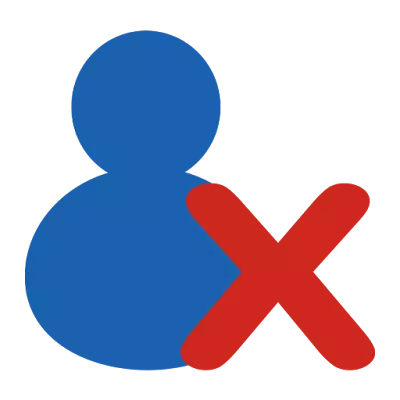
මයික්රොසොෆ්ට් වෙතින් තැපැල් සේවාදායකයා ගිණුම් සමඟ වැඩ කිරීම සඳහා බුද්ධිමය හා සරල යාන්ත්රණයක් සපයයි. දැනටමත් පවතින ගිණුම් නව හා වින්යාස කිරීමට අමතරව, දැනටමත් අනවශ්ය අවස්ථාවක් සහ ඉවත් කිරීම සඳහා අවස්ථාවක් හා ඉවත් කිරීමක් තිබේ.
එය අද දින ගිණුම් ඉවත් කිරීම හා අද කතා කිරීම ගැන ය.
එබැවින්, ඔබ මෙම උපදෙස් කියවන්නේ නම්, ඔබට ගිණුම් එකක් හෝ කිහිපයක් මිදීමේ අවශ්යතාවයක් ඇත.
ඇත්ත වශයෙන්ම, ඉවත් කිරීමේ ක්රියාවලිය මිනිත්තු කිහිපයක් ගතවේ.
පළමුව ඔබ ගිණුම් සැකසුම් වෙත යා යුතුය. මෙය සිදු කිරීම සඳහා, අපි "ගොනුව" මෙනුව හෙළි කරන අතර, එහිදී අපි "විස්තර" කොටසට ගොස් "සැකසුම් ගිණුම" බොත්තම ක්ලික් කරන්න.
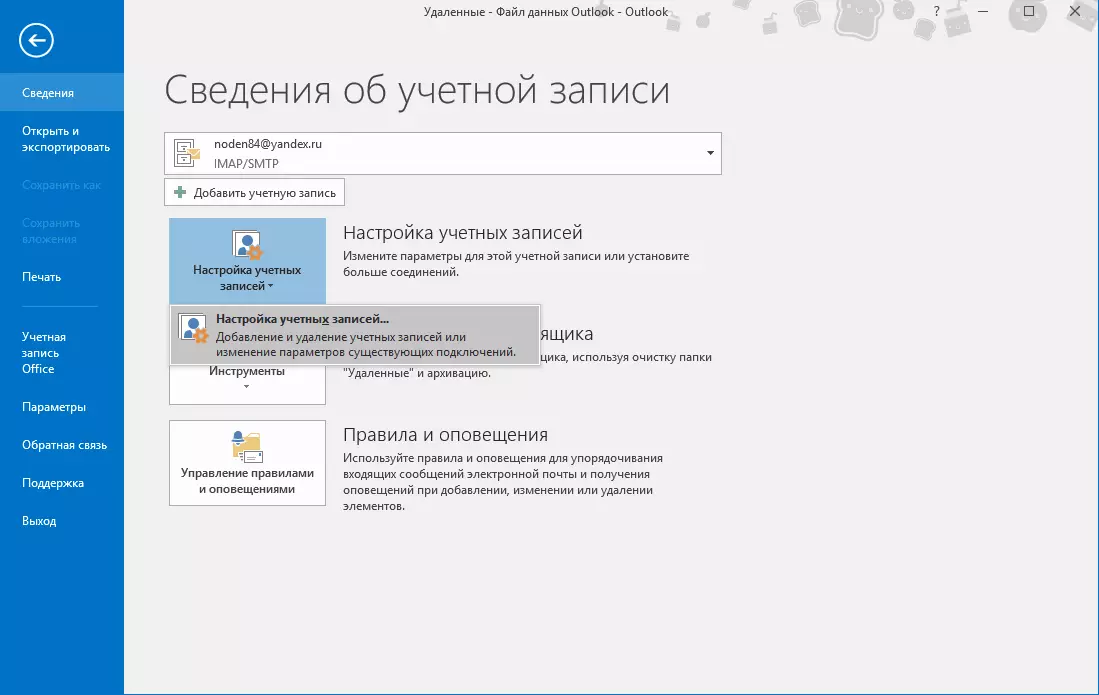
පහත දැක්වෙන්නේ පහත දැක්වේ, එය එක් අයිතමයකින් සමන්විත වන අතර එය මත ක්ලික් කර ගිණුම් සැකසීමට යන්න.
මෙම කවුළුව දෘෂ්ටියේ නිර්මාණය කරන ලද සියලුම "ගිණුම්" ලැයිස්තුවක් පෙන්වනු ඇත. අපි දැන් අපේක්ෂිත (හෝ තරමක් අවශ්ය, එනම්, අප මකා දැමීම) සහ "මකන්න" බොත්තම ක්ලික් කරන්නෙමු.
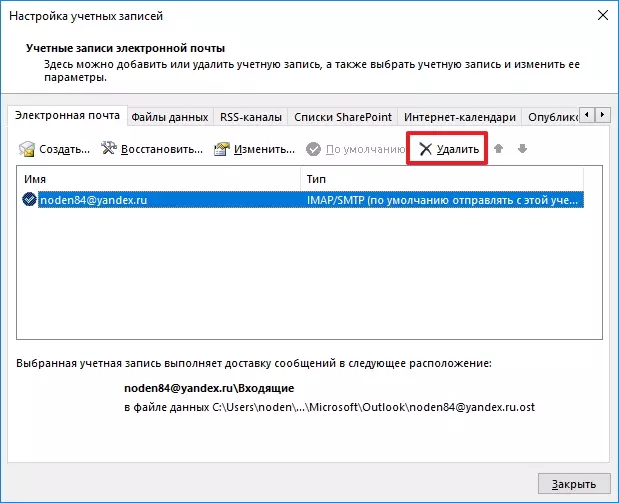
ඊළඟට, "හරි" බොත්තම එබීමෙන් පටිගත කිරීම ඉවත් කිරීම සහ මේ සියල්ලෙන් එබීමෙන් පටිගත කිරීම ඉවත් කිරීම තහවුරු කරන්න.
මේ සියලු ක්රියාවන්ගෙන් පසුව, සියලු ගිණුම් දත්ත මෙන්ම වාර්තාවක්ම යථා තත්ත්වයට පත් කිරීමේ හැකියාව නොමැතිව මකා දැමෙනු ඇත. මේ මත පදනම්ව, අවශ්ය දත්තවල පිටපත් මකා දැමීමට පෙර අමතක නොකරන්න.
කිසියම් හේතුවක් නිසා ඔබට ගිණුමක් මකා දැමිය නොහැකි නම්, ඔබට පහත පරිදි කළ හැකිය.
පළමුව, අපි අවශ්ය සියලුම දත්තවල උපස්ථ පිටපත් කරමු.
අවශ්ය තොරතුරු ඉතිරි කරන්නේ කෙසේද මෙතැනින් බලන්න: දෘෂ්ටියේ සිට ලිපි ඉතිරි කරන්නේ කෙසේද.
"RUN" කවුළුව ඇමතීමට "WIN + R" යතුර භාවිතා කරන්න, පහත දැක්වෙන විධානය නූලෙන් ඇතුළත් කරන්න, ඉන්පසු "හරි" හෝ "Ent" ක්ලික් කරන්න.
පාලනය

දැන් "පරිශීලක ගිණුම්" කොටසට යන්න.
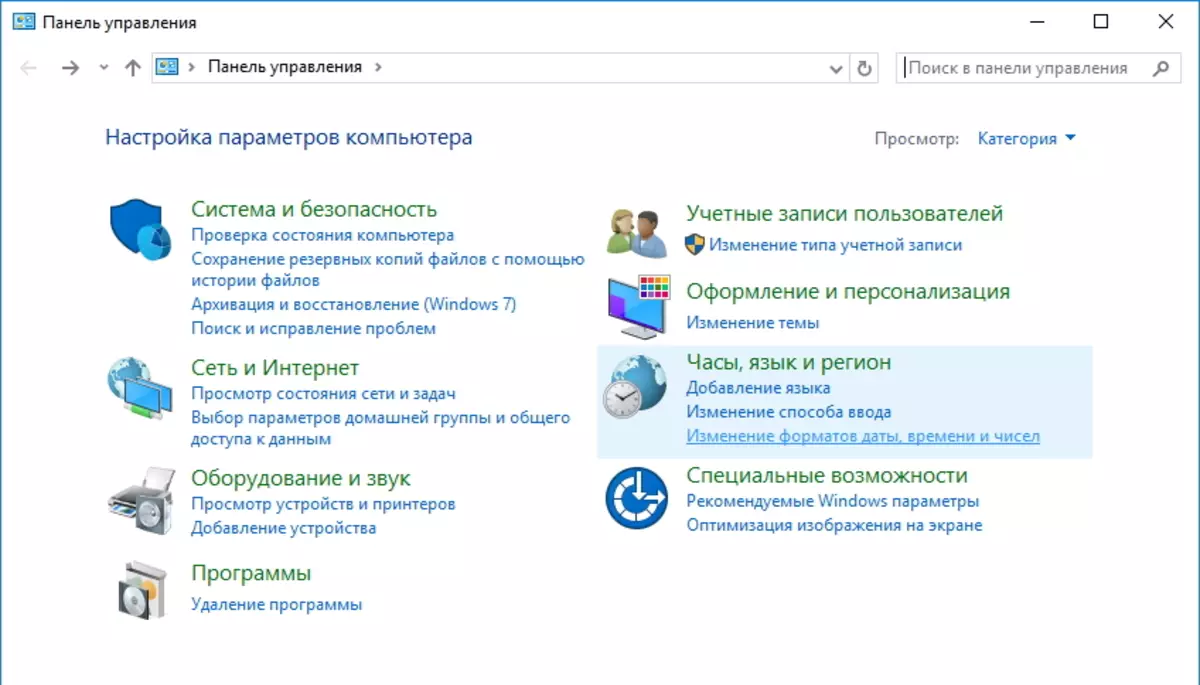
මෙන්න, තැපෑල මත ක්ලික් කරන්න, තැපෑල මත ක්ලික් කරන්න (මයික්රොසොෆ්ට් අවුට්ලූක් 2016) හයිපර්ලින්ක් (ස්ථාපනය කරන ලද දෘෂ්ටියේ අනුවාදය අනුව, සබැඳි නම තරමක් වෙනස් විය හැකිය).
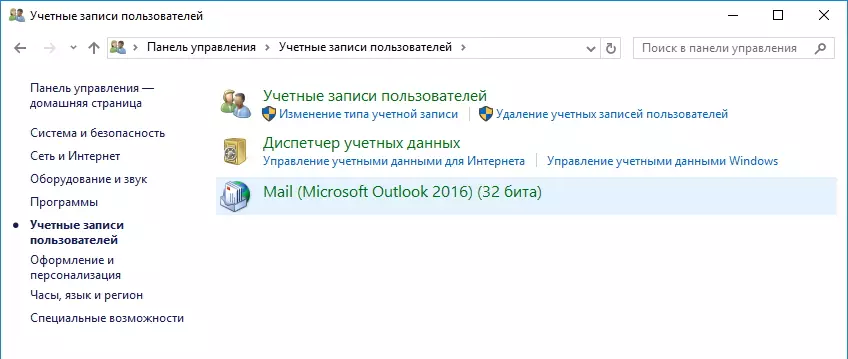
"වින්යාසයන්" කොටසේ, "පෙන්වන්න ..." බොත්තම ක්ලික් කරන්න, ලබා ගත හැකි සියලුම වින්යාසයන් ලැයිස්තුවක් අපි සොයා ගනිමු.
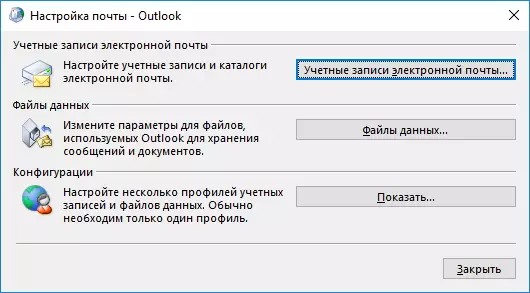
මෙම ලැයිස්තුවේ, දෘෂ්ටිය තෝරන්න සහ "මකන්න" බොත්තම ක්ලික් කරන්න.
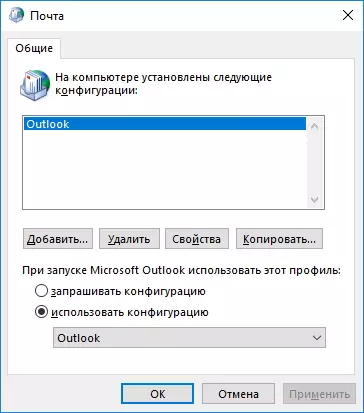
එයින් පසුව ඉවත් කිරීම තහවුරු කරන්න.

එහි ප්රති As ලයක් ලෙස, වින්යාසය සමඟ, අපි දැනට පවතින සියලු දෘෂ්ටිකෝණ ගිණුම් මකා දමමු. දැන් එය නව ගිණුම් නිර්මාණය කිරීම සහ උපස්ථයෙන් දත්ත ප්රතිස්ථාපනය කිරීම තවමත් පවතී.
